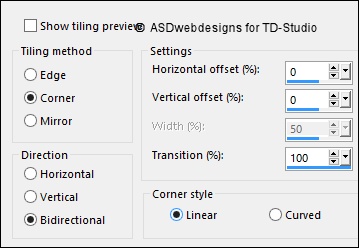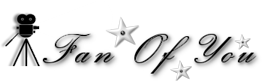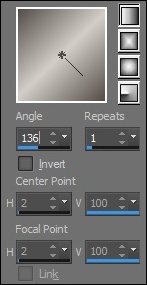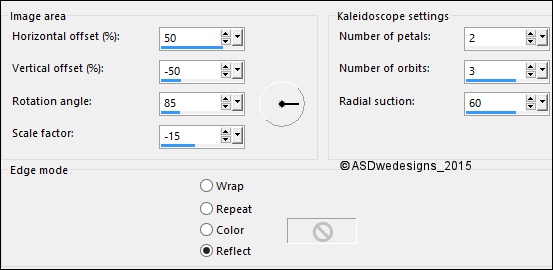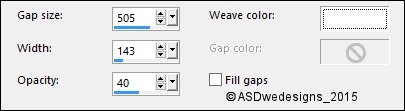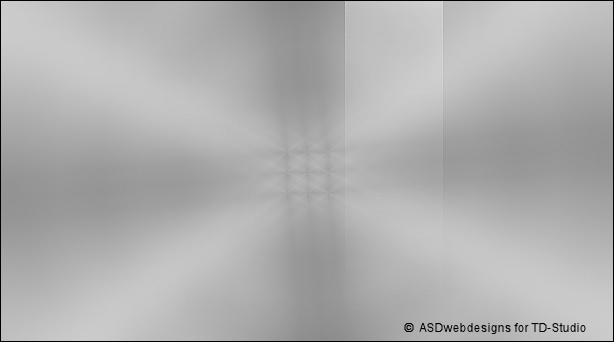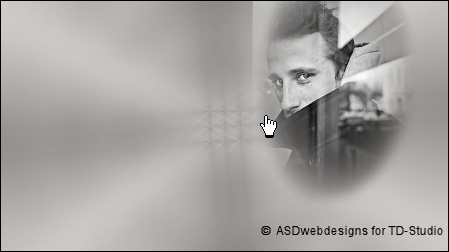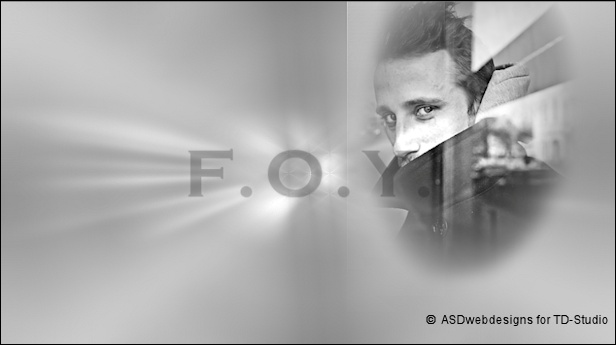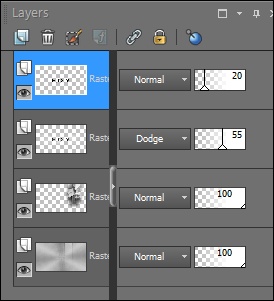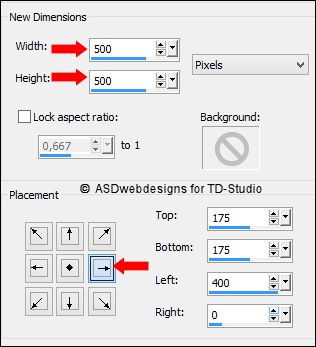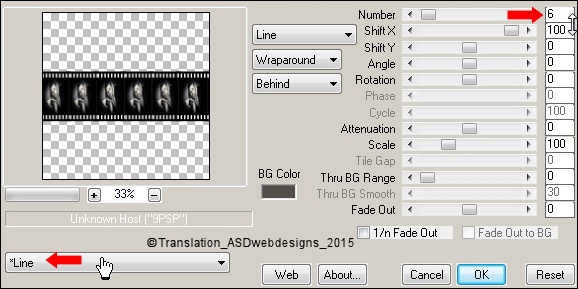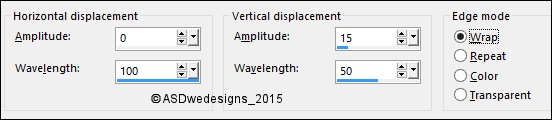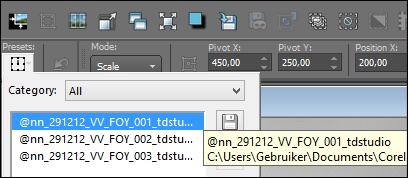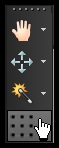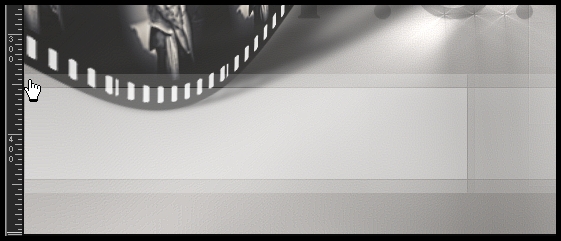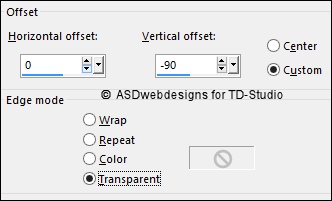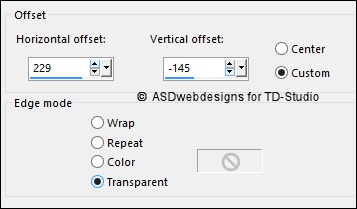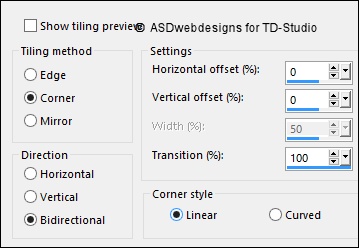Efectos -
Efectos de reflexión -
Caleidoscopio
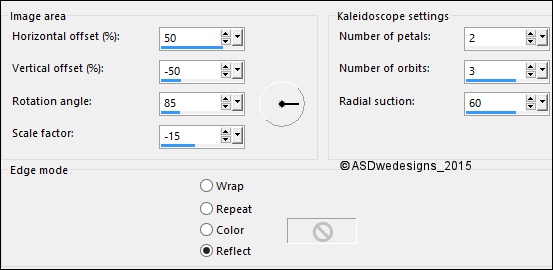
Efectos - Complementos - AP [Blur] - Blur-Fuzzy

Efectos - Efectos de textura - Textil -
Color del tejido #ffffff 
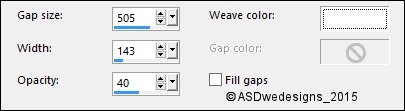
Efectos - Efectos de bordes - Realzar más
Tu trabajo se ve como esto ahora:
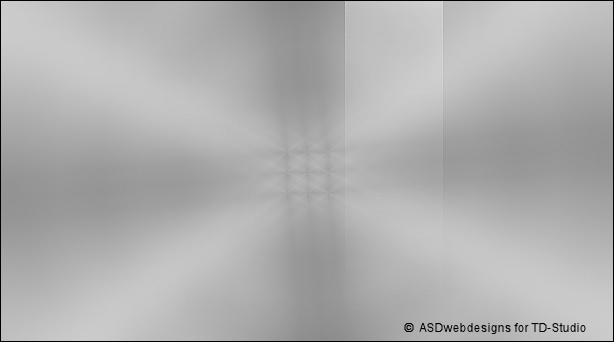
02
Abrir el tube "@nn_281212_misted2020_Matthias-Schoenaerts_tdstudio"
Edición - Copiar
En la imagen que estamos trabajando: Edición - Pegar como nueva capa
Mover a la derecha como ves aquí:
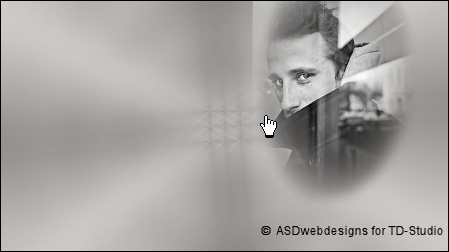
03
Abrir el tube "@nn_281212_text_FOY_tdstudio"
Edición - Copiar
En la imagen que estamos trabajando: Edición - Pegar como nueva capa
Efectos - Complementos -
Alien Skin Eye Candy
5 - Impact -
Backlight
- Settings
Tab: Preset @nn_281212_FOY_EC5_001
Paleta de capas -
Doble click en esta capa y cambia el Modo de mezcla a
"Sobreexponer" y la Opacidad al 55%
Edición - Pegar como nueva capa (F.O.Y. Permanece en la memoria del PSP)
Paleta de capas -
Doble click en esta capa y cambiar la Opacidad al 20%
Tu trabajo y
Paleta de capas
se ve como esto ahora:
04
Abrir la imagen "M_S_002.jpg"
Edición - Copiar
Abrir el tube "@nn_261212_FOY_Filmstrip"
Edición - Pegar en la Selección
Selecciones -
Anular la Selección
Imagen - Tamaño de lienzo
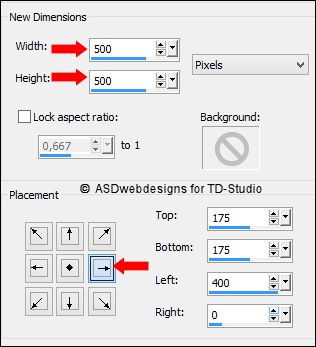
Efectos - Complementos - MuRa's Meister -
Copies:
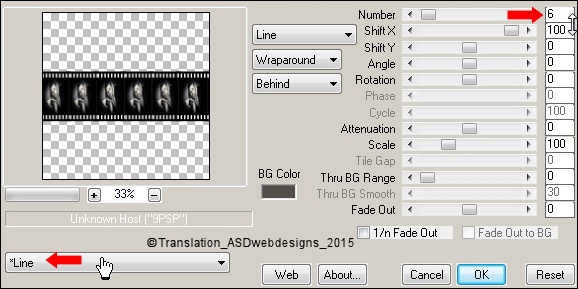
Edición - Copiar
05
Volver a la imagen que estamos trabajando
Edición - Pegar como nueva capa
Efectos - Distortion Efectos - Ondas:
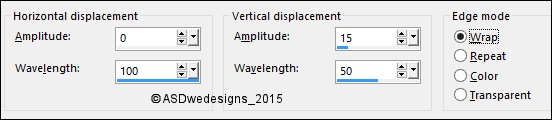
Herramienta Deformacion de trama  - Preset_RasterDeform_@nn_291212_VV_FOY_001_tdstudio
- Preset_RasterDeform_@nn_291212_VV_FOY_001_tdstudio
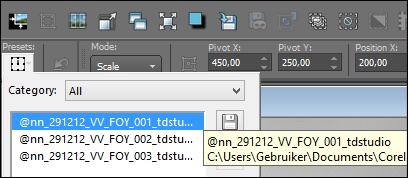
Note: Si no encuentras la Herramienta Deformacion de trama ( PSP 13
y más reciente) Puedes añadirlo a la barra de herramientas. Click derecho con el ratón en el centro de la pantalla del PSP, Cilck en Personalizar, Click en herramientas y busca el simbolo de la herramienta deformacion. Arrastra con el ratón hasta la barra de herramientas, ahora está lista para usar
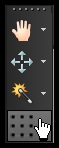
Presiona la tecla M de tu teclado
Ajustar - Nitidez - Máscara de desenfoque -
Radio 2 - Fuerza 75 - Recorte 3 - Sólo Luminancia
Sin marcar
Herramienta Selección -
Rectángulo  -
-

Haz una Selección como esta:

Por la configuración del fundido, la selección se hace más grande -
Edición - Cortar(O presiona la tecla Supr del teclado )
Selecciones -
Anular la Selección
Vuelva a poner el Fundido en 0
Efectos - Complementos -
Alien Skin Eye Candy
5 - Impact -
Perspective Shadow
- Settings
Tab: Preset @nn_291212_FOY_EC5_PS_001
Paleta de capas -
Doble click en esta capa y cambia la Opacidad al 70%
06
Paleta de colores:
Cambiar el Gradiente del Primer plano a color y pon el color #ffffff 
Capas - Nueva capa de trama
Ver - Reglas
Herramienta Pincel -
@nn_291212_brush_FOY_001_tdstudio
- Tamaño 900 
Estampar con el color del Primer plano  en tu imagen, como aquí:
en tu imagen, como aquí:
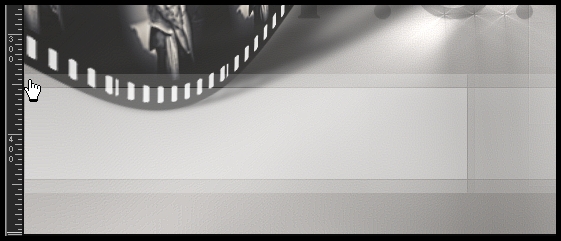

Paleta de capas - Doble click en esta capa y cambia el Modo de mezcla a "Luz Debil"
07
Capas- Nueva capa de trama
Herramienta Pincel - @nn_291212_brush_FOY_002_tdstudio
- Tamaño 900
Estampar con el color del Primer plano  en tu imagen, como aquí:
en tu imagen, como aquí:

07
Abrir la imagen M_S_002_small.jpg (si usas tu propia imagen ajusta el tamaño 150x101px)
Edición - Copiar
Abrir -
@nn_281212_small-frame_tdstudio.pspimage
Eliminar la capa de arriba del todo
Edición -
Pegar como nueva capa
Capas - Fusionar - Fusionar Visible
Edición -Copiar
Edición -
Pegar como nueva capa En la imagen que trabajas
No mover!!!
08
Capas - Duplicar
Herramienta Deformacion de trama  -
Preset_RasterDeform_@nn_291212_VV_FOY_002_tdstudio
-
Preset_RasterDeform_@nn_291212_VV_FOY_002_tdstudio
Este es el resultado:

Presiona la tecla M de tu teclado
09
Edición - Pegar como nueva capa (el pequeño marco permanece en la memoria del programa)
Herramienta Deformacion de trama  -
Preset_RasterDeform_@nn_291212_VV_FOY_002_tdstudio
-
Preset_RasterDeform_@nn_291212_VV_FOY_002_tdstudio

Capas - Fusionar - Fusionar hacia abajo
Edición - Repetir Fusionar hacia abajo
Ajustar -
Nitidez -
Enfocar
10
Capas- Duplicar
Efectos - Efectos de la imagen - Desplazamiento
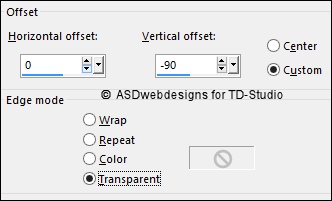
Capas- Organizar - Bajar
Paleta de capas -
Doble click en esta capa y cambiar la Opacidad al 50%
Paleta de capas - Click en la capa de arriba del todo
Efectos - Efectos 3D - Sombra - Vertical 10 -
Horizontal 10 - Opacidad 30 - Desenfoque - 12 -
Color - #000000 .jpg)
Capas- Fusionar - Fusionar hacia abajo
Efectos - Efectos de la imagen - Desplazamiento
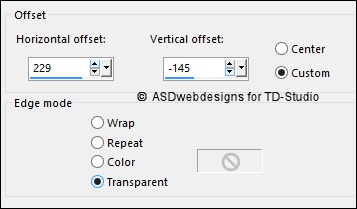
11
Abrir el tube "@nn_010113_star_Walk-of-Fame_tdstudio"
Edición - Copiar
En la imagen que estamos trabajando:
Edición - Pegar como nueva capa,
Mueva como esto

12
Capas- Nueva capa de trama
Herramienta Pincel - @nn_291212_brush_FOY_003_tdstudio - Tamaño 900
Estampar con el color del Primer plano  en tu imagen, como aquí:
en tu imagen, como aquí:
Capas- Duplicar
Paleta de capas -
Doble click en esta capa y cambiar la Opacidad al 40%
13
Abrir el tube "@nn_010113_camera-text_fanofyou_tdstudio"
Estás en la capa de abajo del todo
Edición - Copiar
En la imagen que estamos trabajando:
Edición - Pegar como nueva capa
Volver al tube,
click en la capa del medio
Edición - Copiar
En la imagen que estamos trabajando: Edición - Pegar como nueva capa
Mover los tubes como aquí

14
Capas- Fusionar - Fusionar todo (aplanar)
Efectos Efectos 3D -
Botón - Color- #000000 

Opcional: Activar la imagen minimizada para hacer un fondo para el script
Efectos - Efectos de la imagen - Mosaico integrado: